Načtěte smazané zprávy WhatsApp na Samsung Galaxy S7
S více než 1 miliardou uživatelů je WhatsApp jednou z největších aplikací pro sociální zasílání zpráv. Aplikace jistě nahradila letitou praxi zasílání zpráv a také podporuje přidané funkce, jako je hlasové hovory a videohovory. Pokud jste ztratili své zprávy WhatsApp, nebojte se. V tomto informativním článku vás naučíme, jak načíst smazané zprávy WhatsApp na Samsung S7. Pojďme to začít!
Část 1: Jak načíst smazané zprávy WhatsApp ze záloh?
WhatsApp umožňuje způsob, jak zálohovat vaše chaty. Pokud to budete dělat pravidelně, můžete své zprávy kdykoli získat zpět. Vaše zprávy mohou být náhodně smazány nebo můžete také ztratit svá data WhatsApp kvůli malwaru nebo jakémukoli nechtěnému scénáři. I když přecházíte z jednoho telefonu na druhý, můžete svá data obnovit ze staré zálohy. Naučte se, jak načíst smazané zprávy WhatsApp na Samsung S7 podle následujících kroků.
1. Nejprve si musíte předem zálohovat svá data. Chcete-li to provést, přejděte na možnosti „Nastavení“ na řídicím panelu WhatsApp.
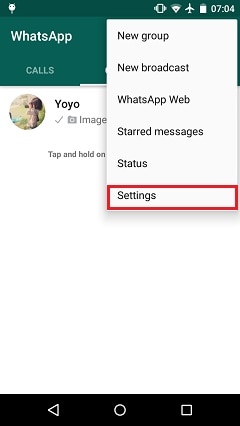
2. Ze všech nabízených možností pokračujte výběrem funkce „Chat and Calls“.

3. Nyní stačí klepnout na možnost „Zálohovat chaty“ a chvíli počkat. WhatsApp automaticky uloží vaše zprávy a provede jejich včasnou zálohu. Pokud chcete, můžete zálohu uložit také na svůj disk Google.
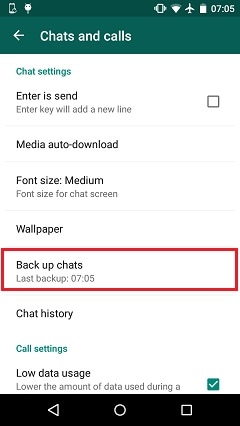
4. Pokud v budoucnu ztratíte zprávy WhatsApp, můžete se jednoduše rozhodnout znovu nainstalovat aplikaci do svého mobilu. Po propojení s vaším předchozím číslem WhatsApp zálohu chatu rozpozná. Kromě toho jej lze také zkopírovat z disku Google. Jednoduše klepněte na možnost „Obnovit“ a vyberte záložní soubor. Chvíli počkejte, až WhatsApp obnoví vaše data. Až budete hotovi, stačí klepnout na tlačítko „Pokračovat“, abyste si mohli užít jeho služby s dříve smazanými daty.

Část 2: Jak načíst smazané zprávy WhatsApp bez záloh?
Pokud jste si ještě nezazálohovali své zprávy WhatsApp, nemůžete postupovat podle výše uvedeného postupu. Navíc je pravděpodobné, že po načtení zálohy nebudete moci načíst mediální soubory a přílohy. Nebojte se! I když jste si včas nezazálohovali své zprávy WhatsApp, stále je můžete obnovit pomocí Android Obnova dat.
Je součástí sady nástrojů DrFoneTool a je prvním softwarem pro obnovu dat pro Samsung S7. Proto poskytuje bezpečný a spolehlivý způsob provádění operace obnovy dat. Je již kompatibilní s více než 6000 zařízeními a běží na počítačích Mac i Windows. Vzhledem k tomu, že zprávy WhatsApp jsou uloženy na primárním úložišti telefonu, můžete je snadno získat zpět i po nepředvídané situaci pomocí Android Data Recovery.

Sada nástrojů DrFoneTool – Android Data Recovery
Světově první software pro obnovu smartphonů a tabletů se systémem Android.
- Obnovte data systému Android přímým skenováním telefonu a tabletu Android.
- Prohlédněte si a selektivně obnovte to, co chcete z telefonu a tabletu Android.
- Podporuje různé typy souborů, včetně WhatsApp, Zprávy & Kontakty & Fotografie & Videa & Zvuk & Dokument.
- Podporuje více než 6000 modelů zařízení Android a různé OS Android, včetně Samsung S7.
Pro uživatele Windows
Pokud máte počítač se systémem Windows, můžete se naučit, jak načíst smazané zprávy WhatsApp na Samsung S7 pomocí následujících kroků.
1. Nejprve si stáhněte Android Data Recovery z jeho oficiálních webových stránek vpravo zde. Nainstalujte jej do systému a poté jej spusťte, abyste získali následující obrazovku. Chcete-li zahájit proces, vyberte „Obnova dat“.

2. Nyní pomocí kabelu USB připojte telefon k systému. Předtím povolte funkci ladění USB. Chcete-li tak učinit, musíte předem povolit možnosti vývojáře. To lze provést tak, že navštívíte Nastavení > O telefonu a sedmkrát klepnete na „Číslo sestavení“. Poté navštivte Možnosti vývojáře a povolte funkci ladění USB. Když připojíte zařízení k systému, může se zobrazit vyskakovací okno týkající se povolení ladění USB. Pro potvrzení stačí klepnout na tlačítko „OK“.

3. Rozhraní vás požádá o výběr typu dat, která chcete načíst. Vyberte možnost „Zprávy a přílohy WhatsApp“ a pokračujte kliknutím na tlačítko „Další“.

4. Vyberte režim pro provedení obnovy dat. Ve výchozím nastavení je již nastaven jako Standardní režim. Chcete-li jej upravit, vyberte Pokročilý režim a kliknutím na tlačítko „Start“ spusťte proces obnovy.

5. Chvíli počkejte, až Android Data Recovery naskenuje vaše zařízení a poskytne náhled dat, která se podařilo načíst. Pokud se na vašem zařízení zobrazí vyskakovací zpráva týkající se oprávnění Superuser, jednoduše s ní souhlasíte.

6. Nakonec stačí vybrat data WhatsApp, která chcete získat, a kliknutím na tlačítko „Obnovit“ je získáte zpět.

Část 3: Porovnání výše uvedených dvou metod obnovy
Poskytli jsme dva různé způsoby, jak načíst zprávy WhatsApp. Nicméně obě tyto techniky jsou svou povahou zcela odlišné. První metodu lze implementovat pouze v případě, že jste již vytvořili zálohu dat aplikace. Ve většině případů se nám nedaří včas zálohovat naše chaty. Pokud jste si v poslední době neudělali zálohu svých chatů, je možné, že pomocí této techniky nedosáhnete plodných výsledků. Navíc nemusíte dostat své přílohy zpět, protože to primárně vyžaduje zálohování pouze textových zpráv.
Na druhou stranu s Android Data Recovery od DrFoneTool se můžete pokusit načíst své zprávy, i když jste si jejich zálohu ještě nepořídili. Pokud vaše zařízení Android přestalo fungovat předčasně, lze tuto metodu použít k uložení zpráv WhatsApp. V první metodě, protože záloha je uložena v samotné paměti telefonu, je šance na její obnovení po ztrátě všech dat docela mizivá. Zálohu můžete vždy přenést na Disk Google, ale pokud jste neprovedli tento potřebný krok, možná už nikdy nedostanete svá data zpět.
Pokud jste si tedy nedávno neudělali zálohu svých dat, využijte pomoc aplikace DrFoneTool Android Data Recovery. Jednoduše postupujte podle výše uvedených pokynů a načtěte své ztracené nebo smazané zprávy WhatsApp zpět.
Doufáme, že byste se mohli naučit, jak načíst smazané zprávy WhatsApp na Samsung S7 poté, co projdete tímto návodem. Pokud máte stále nějaké pochybnosti o celém procesu obnovy, neváhejte nám dát vědět v komentářích níže.
poslední články

